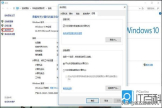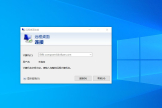Win11没有远程桌面功能怎么办
Win11没有远程桌面功能怎么办如果大家这个问题解决不了可以看看这篇教程,这个Win11没有远程桌面功能怎么办解决方法其实并没有大家想的那么难,大家看完就能知道了。
如果你在Windows 11中无法找到远程桌面功能,可以尝试以下解决方法:
1. 检查Windows版本:确保你的Windows 11版本是专业版或企业版。远程桌面功能通常仅在这些版本中可用。
2. 启用远程桌面功能:在开始菜单中搜索"控制面板",然后打开控制面板。在控制面板中,选择"系统和安全",然后点击"允许远程访问"。在远程标签页中,确保"允许远程连接到此计算机"选项被勾选。如果选项未勾选,勾选它并点击"应用"。
3. 配置防火墙:在控制面板中,选择"系统和安全",然后点击"Windows Defender 防火墙"。在防火墙设置中,选择"允许应用或功能通过Windows Defender 防火墙"。点击"更改设置",然后勾选"远程桌面"。点击"确定"保存设置。
4. 检查远程桌面服务:在开始菜单中搜索"服务",然后打开"服务"应用。在服务列表中,找到"远程桌面服务"。确保该服务状态为"正在运行",并且启动类型设置为"自动"。
如果你仍然无法找到或使用远程桌面功能,请确保你的网络设置和网络连接正常。另外,如果你使用的是Home版的Windows 11,则需要使用第三方的远程桌面软件,如TeamViewer或AnyDesk。
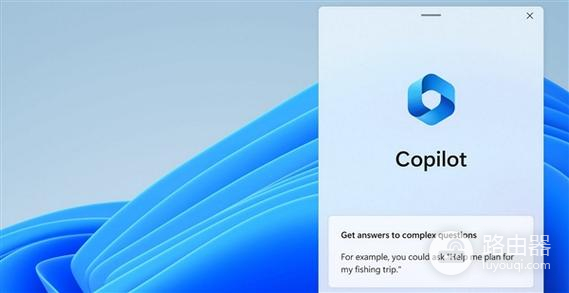
以上就是Win11没有远程桌面功能怎么办的使用教程,相信很多朋友已经学会了,这里不仅可以教会大家如何使用这款软件,这款软件的版本更新,新功能新资讯也会第一时间推送给大家,让你用起这款软件来得心应手。